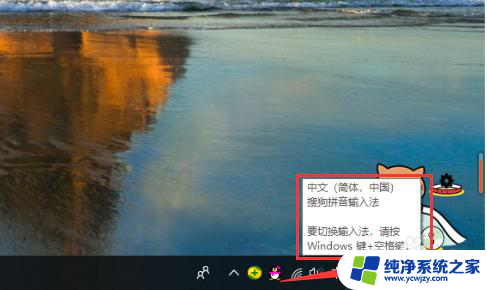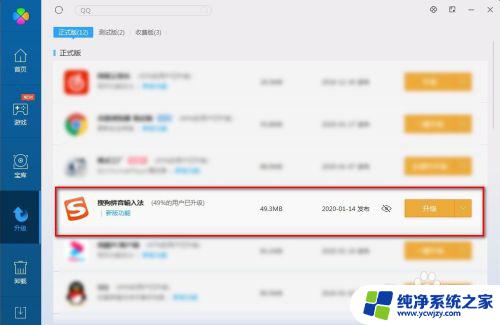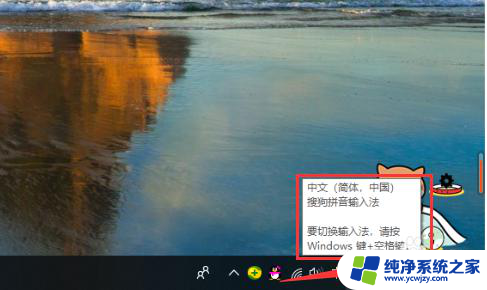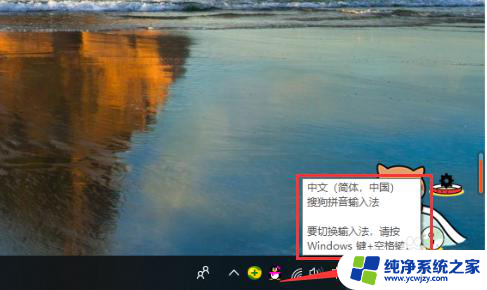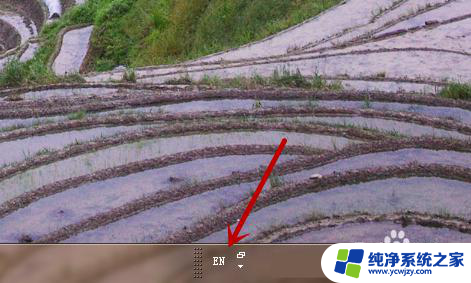键盘换输入法 如何切换输入法到英文
键盘换输入法,键盘是我们日常使用电脑时必不可少的工具,而输入法则是键盘的重要组成部分,如何切换输入法到英文,成为了我们在使用电脑时常常遇到的问题。在我们需要进行英文输入的时候,切换到英文输入法是必须的,这样才能更加便捷地进行英文的输入和交流。对于一些不熟悉电脑操作的人来说,切换输入法可能会有一定的困难。掌握如何切换输入法到英文是非常重要的,它不仅能提高我们的工作效率,还能帮助我们更好地与他人进行英文交流。下面我们将介绍几种常见的切换输入法到英文的方法,帮助大家更好地应对这一问题。
操作方法:
1.方法一:用快捷键切换输入法。在电脑底部的菜单栏中,有输入法的标志。我们把鼠标移到这个标志上,系统自动提示出现,“要切换输入法,按Windows键+空格”。那么我们需要切换的时候,在鼠标上找到这两个键。同时按下,选择自己需要的输入法即可。如果出现的不是自己需要的,再同时按下,直到出现自己的需要为止。
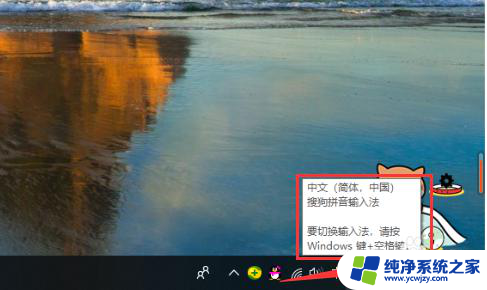
2.方法二:如果快捷键不能切换输入法了,我们按此操作。点开电脑小红框里的“开始”按钮,在出现的菜单里选择“设置”,点击。
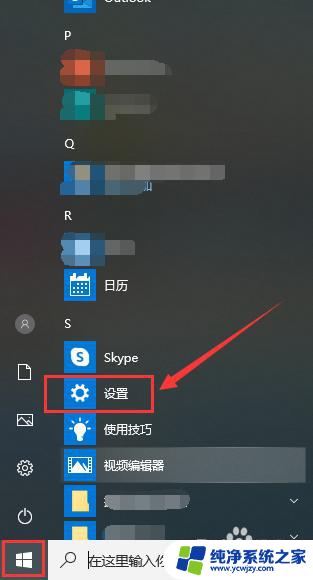
3.在设置页面,点击“设备”
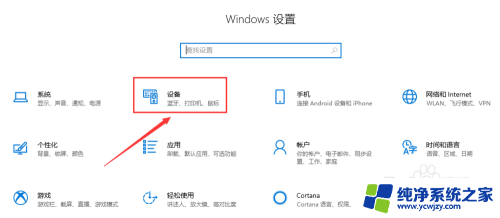
4.在此页面,点击“输入”
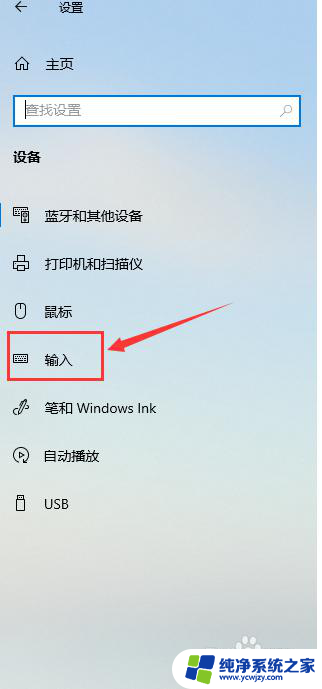
5.在输入页面,滑动鼠标,找到“更多键盘设置”,点击“高级键盘设置”。
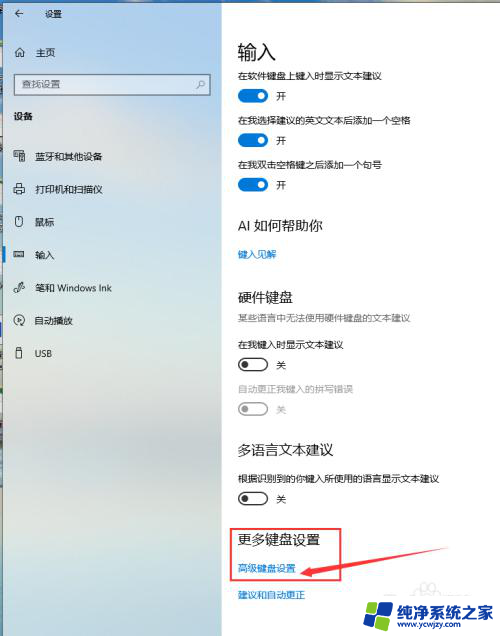
6.在页面“替代默认输入法”的黑方框内,下拉红箭头指向位置的菜单。
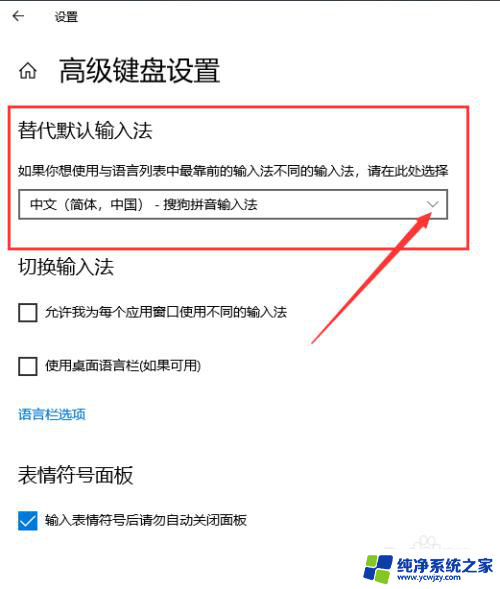
7.出现了系统及自己下载过的输入法,选中自己需要切换的输入法。在两个红箭头指向位置的小黑框内都挑勾,输入法切换完成。输入法根据自己的使用习惯,可以提前下载,显示栏可选择的就会多些。
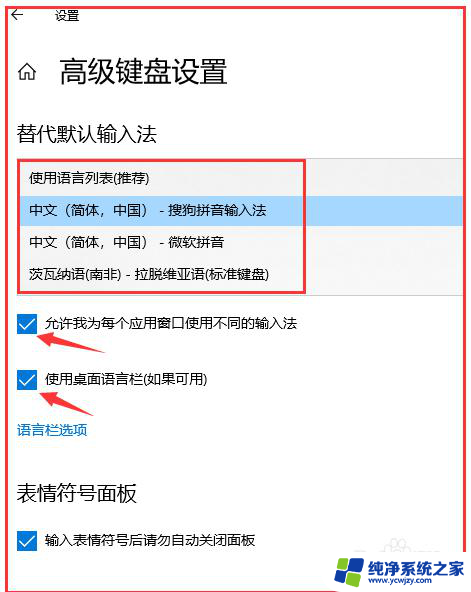
以上是有关键盘更改输入法的全部内容,如果您遇到相同的情况,可以按照小编的方法来解决。